Apple TV'de Disney Plus Nasıl Gidilir?
Disney, Marvel, Star Wars, Pixar ve daha fazlasının hayranları için Disney Plus'tan daha iyi video akışı hizmeti yoktur. Akışınızın çoğunu bir elma televizyonu, Disney Plus'ı Apple TV'ye almak kolaydır.
Apple TV'de Disney Plus Nasıl Gidilir: Uygulamayı Alın
Disney+'ı Apple TV'ye almak iki adımlı basit bir işlemdir (ancak bu adımların her birinin içinde birkaç adım vardır. göreceğiz): Disney Plus'ı Apple TV'nize eklemeniz ve ardından hesabınıza giriş yapmanız veya ücretsiz bir duruşma. Şu adımları izleyerek Disney Plus'ı indirerek başlayalım:
-
Apple TV'nizde, Siri Uzaktan Kumandası açmak Apple TV Uygulama Mağazası.

-
Disney Plus, ana ekranda gösterilmiş olabilir veya onu aramanız veya göz atmanız gerekebilir. Her iki durumda da, uygulamayı bulduğunuzda üzerine tıklayın.
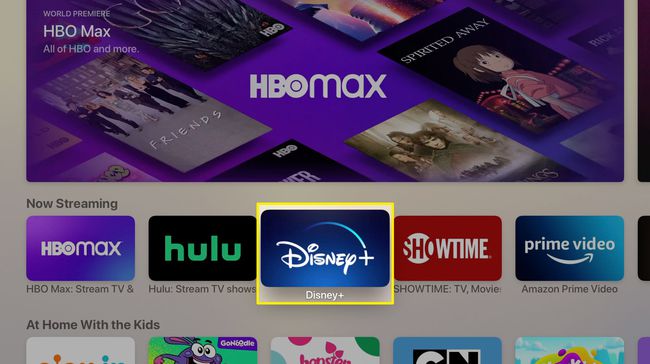
-
Tıkla Elde etmek Disney+'ı indirmek için düğmesine basın.

Ayarlarınıza bağlı olarak, uygulamayı indirmek isteyip istemediğinizi soran bir onay ekranı alabilirsiniz. Tıklamak Elde etmek devam etmek.
-
Disney+ indirilecek. Bunun ne kadar sürdüğüne bağlı
internet bağlantınızın hızı, ancak çoğu durumda yalnızca birkaç saniye olmasını bekleyin. İndirildiğinde, Elde etmek düğme değişir Açık. Tıklamak Açık.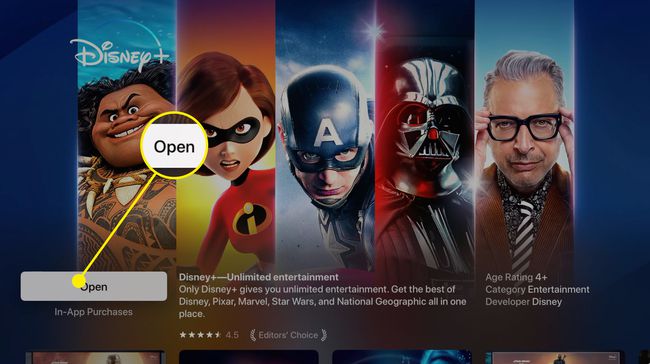
Disney Plus uygulaması başlatılır ve bir sonraki adıma geçmeye hazırsınız.
Bu aşamada ya daha önce oluşturmuş olduğunuz bir Disney Plus hesabı ile giriş yapmanız ya da hizmete abone olarak hesabınızı oluşturmanız gerekmektedir.
Hesabınızı zaten oluşturduysanız ve zaten bir Disney+ aboneliğiniz varsa, Giriş yapmak, Disney+ hesabınız için kullandığınız e-posta adresini ve şifreyi girin ve ardından Devam et.
Apple TV'de Disney Plus Nasıl Edinilir: Abone Olun
Henüz bir Disney Plus hesabınız yoksa, doğrudan Apple TV'nizden abone olabilirsiniz. Uygulama içi satın alma işlemleri. Bunu yaptığınızda, aylık Disney Plus aboneliğiniz ne olursa olsun faturalandırılacaktır. Apple Kimliğinizde kayıtlı kredi veya banka kartı. Apple TV'de Disney Plus'a abone olmak için şu adımları izleyin:
-
Disney+'ı yükledikten ve açtıktan sonra, Deneme sürümüne başla.
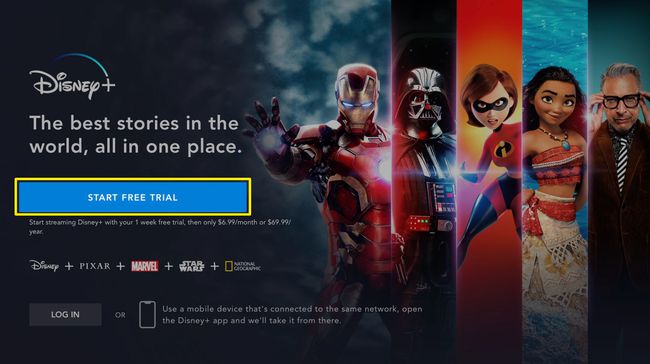
-
Disney+ hesabınız için kullanmak istediğiniz e-posta adresini girin ve tıklayın. Kabul Et ve Devam Et.

-
Disney+ hesabınız için kullanmak istediğiniz şifreyi girin ve tıklayın. Devam et.

Parolanızın üzerindeki renkli çubuk, parolanızın ne kadar güvenli olduğunu gösterir. Çubuk ne kadar uzunsa ve ne kadar yeşilse şifreniz o kadar iyi olur.
-
Tıklamak Üye olmak.
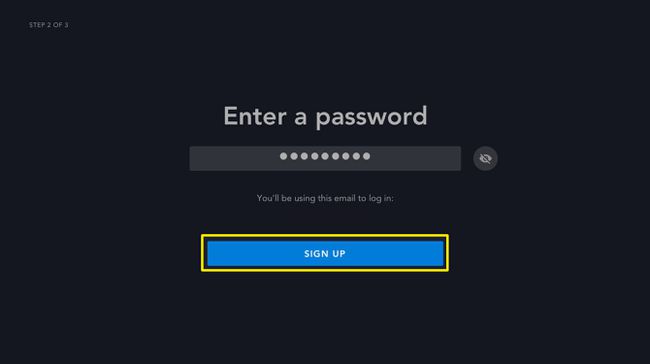
-
birini seçin aylık veya yıllık abonelik (bu, tüm yıl için peşin ödeme yaptığınız için bir tasarruf sağlar) ve seçiminize tıklayın.

-
Bir haftalık ücretsiz deneme süresinden sonra abone olmak ve faturalandırılmak istediğinizi tıklayarak onaylayın. Devam et ve ardından tıklayarak Tamam.
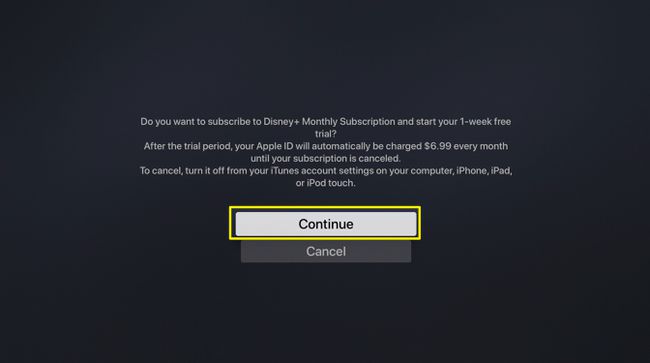
-
Aboneliğiniz onaylandığında, tıklayın Disney+ Akışını Başlatın ve ana ekrana yönlendirileceksiniz. Oradan, içeriğe göz atabilir ve arama yapabilir ve Disney+'ın keyfini çıkarmaya başlayın.

